Windows10系统加入域后权限设置添加
来源:网络收集 点击: 时间:2024-03-01右击此电脑-管理-本地用户和组-组-右击administrators-添加到组-添加-输入domaingl-确定(注意:确认 “查找位置”是否是域名;可以直接用域管理员账号登录,用本地管理员账号登录每次确认都需要输入域管理员用户名和密码)
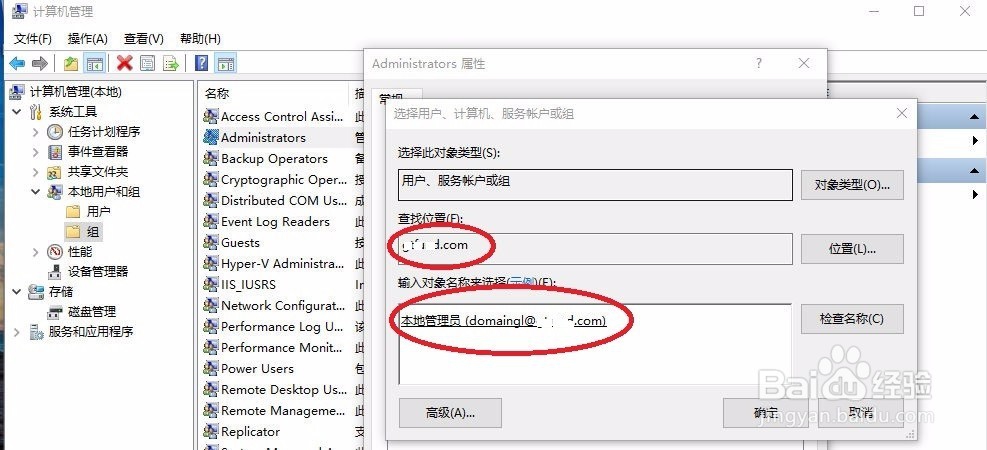 2/4
2/4右击power users-添加到组-添加-输入domain users-确定
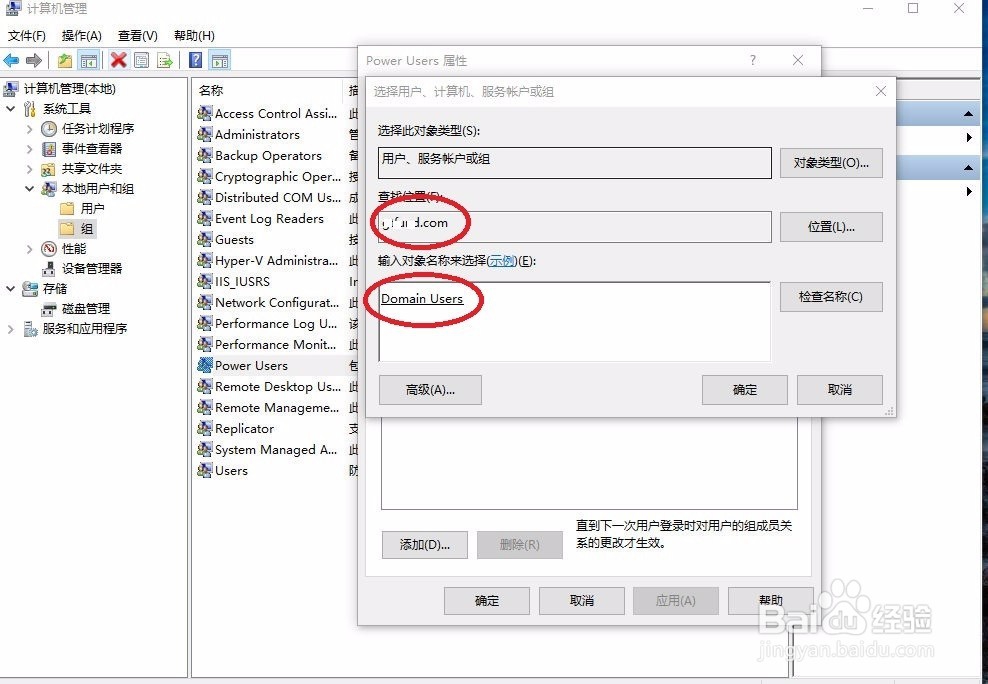 3/4
3/4双击打开此电脑(或者用快捷方式微软符号+E)-右击盘符-属性-安全-编辑-添加-输入power users(这里需要把位置设置成本地电脑)-确定
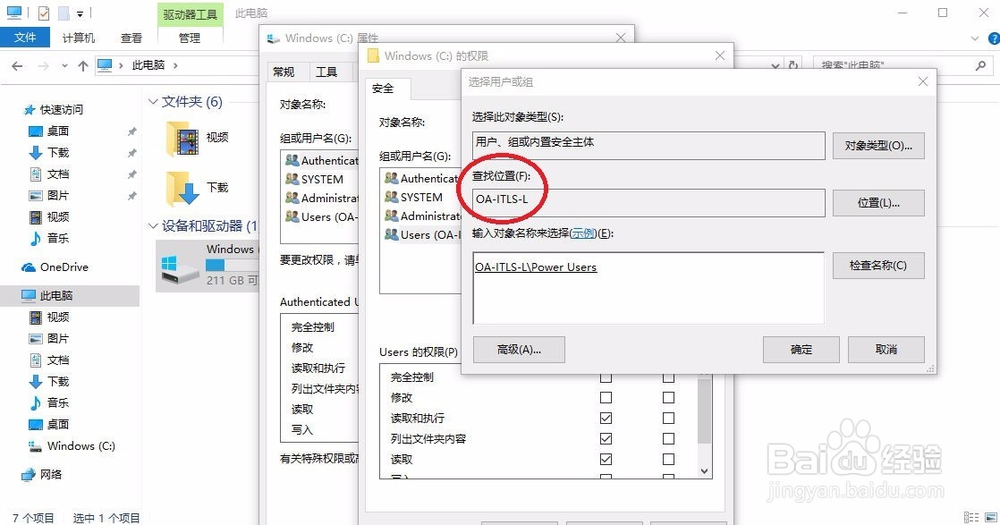 4/4
4/4选中power users,power users权限选为完全控制-确定。中间会跳出一些选项确定继续就行。所有盘符都要添加(这里除了系统盘部分权限无法更改,所以无需纠结)
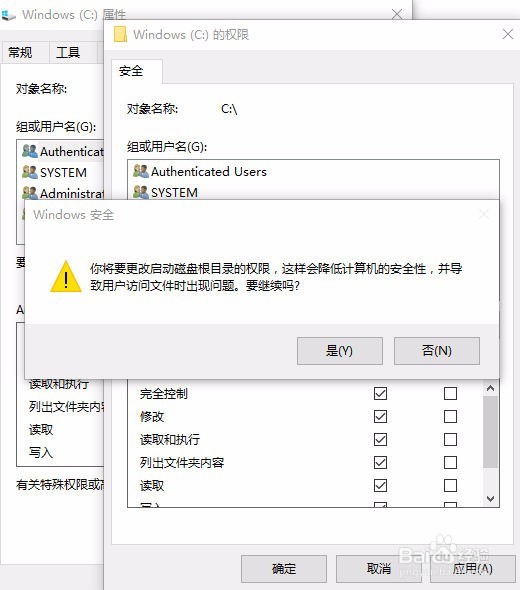
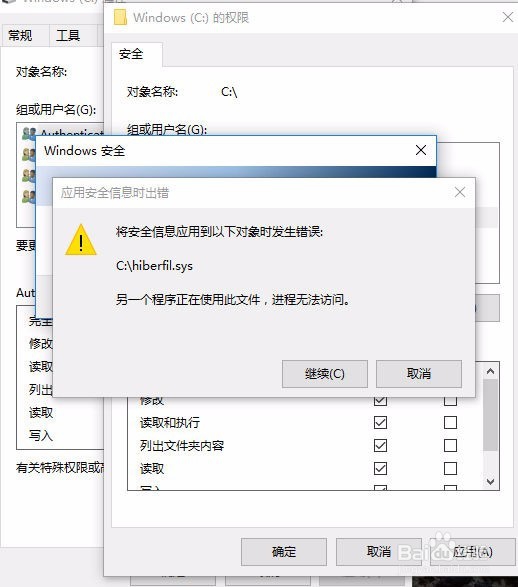 方法/步骤21/2
方法/步骤21/2一般Windows10系统域管理员账号下添加“此电脑”“网络”“控制面板”等图标时出现“windows无法访问指定设备、路径或文件。你可能没有适当的权限访问该项目”的问题。
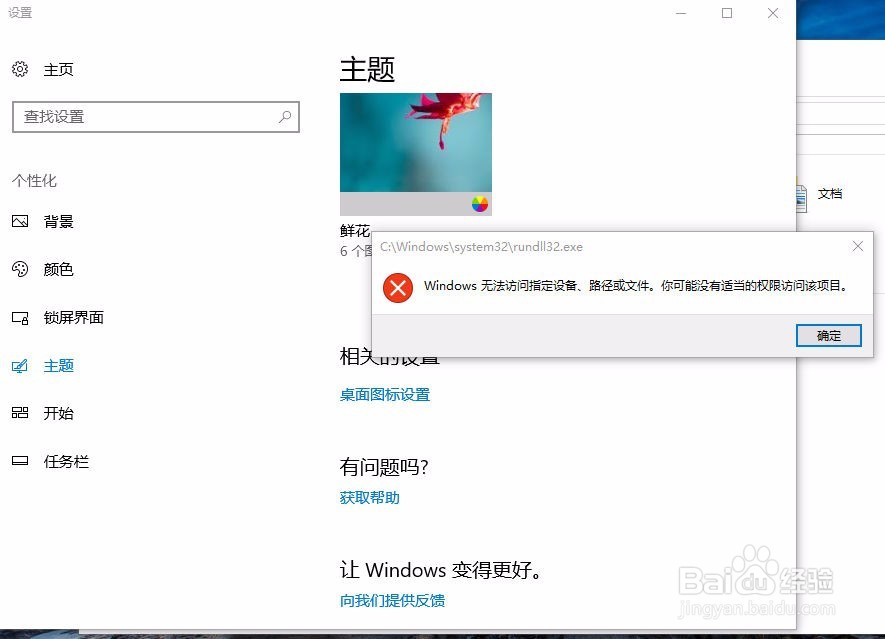 2/2
2/2可以在“小娜”/运行里输入“gpedit.msc”打开“本地组策略编辑器”-计算机配置-windows设置-安全设置-本地策略-安全选项-用户账户控制:用于内置管理员账户的管理员批准模式-启用;然后重启电脑就OK了。
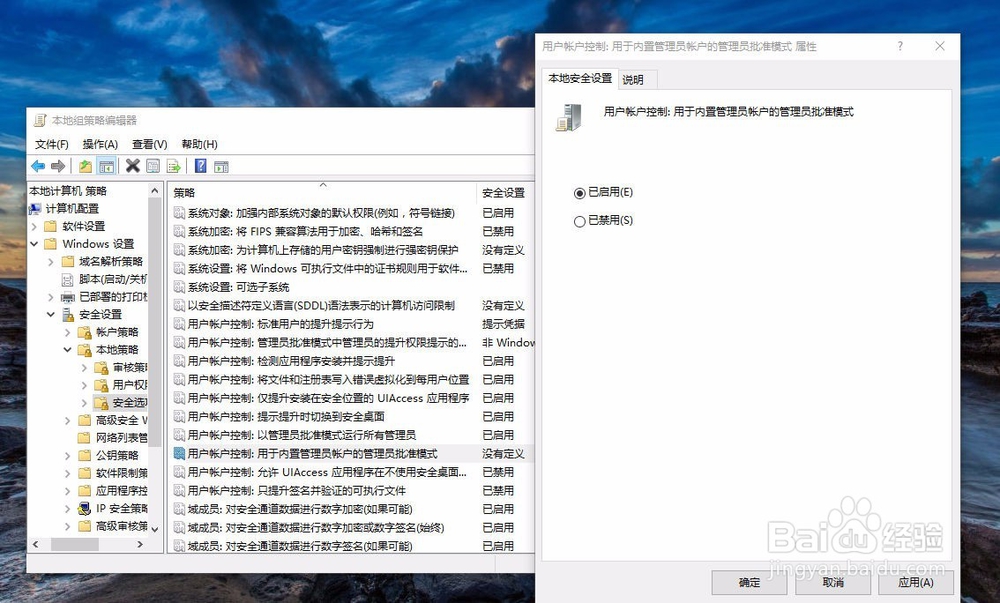 注意事项
注意事项本经验由水瓶龙翔乐乐百度经验原创首发,原创图片,纯手打文字,未经许可谢绝转载!业余个人经验分享,肯定有不足的地方请留言,或点【投票】以资鼓励;觉得帮了小忙,请点击【大拇指】图标点个赞;还可以点击右边的【双箭头】来分享;怕下次出问题之后忘记找不到,可点击【☆】来收藏。若有不足,请在【我有疑问】提问,给出您的方法。点击“关注”关注我,点击“水瓶龙翔乐乐”进入我的主页查看相关经验,收获更多。
版权声明:
1、本文系转载,版权归原作者所有,旨在传递信息,不代表看本站的观点和立场。
2、本站仅提供信息发布平台,不承担相关法律责任。
3、若侵犯您的版权或隐私,请联系本站管理员删除。
4、文章链接:http://www.1haoku.cn/art_195379.html
 订阅
订阅